技术员设置win8系统搭建网站提示计算机“.”上没有找到wAs服务的方案
发布日期:2019-08-24 作者:win10笔记本之家 来源:http://www.win10bjb.com
今天和大家分享一下win8系统搭建网站提示计算机“.”上没有找到wAs服务问题的解决方法,在使用win8系统的过程中经常不知道如何去解决win8系统搭建网站提示计算机“.”上没有找到wAs服务的问题,有什么好的办法去解决win8系统搭建网站提示计算机“.”上没有找到wAs服务呢?小编教你只需要1、打开控制面板,点击添加或删除程序,选择打开或关闭windows功能; 2、选internet信息服务、microsoft.net framework3.5.1下面的所有选项就可以了。下面小编就给小伙伴们分享一下win8系统搭建网站提示计算机“.”上没有找到wAs服务具体的解决方法:
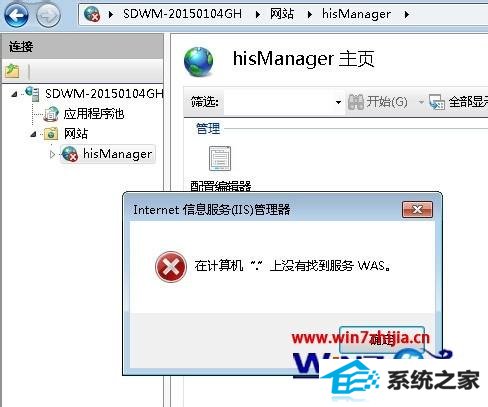
1、打开控制面板,点击添加或删除程序,选择打开或关闭windows功能;
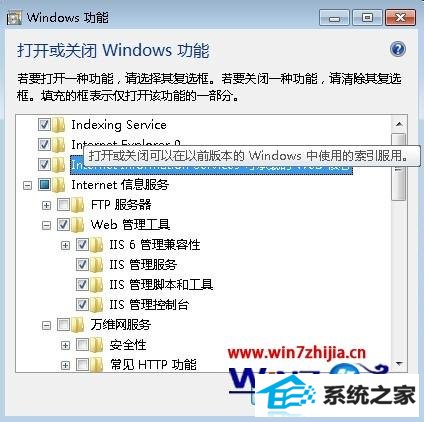
2、选internet信息服务、microsoft.net framework3.5.1下面的所有选项;
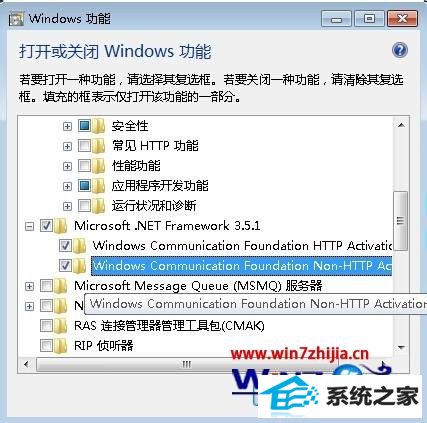
3、点击下一步,系统自动安装相应的控件;
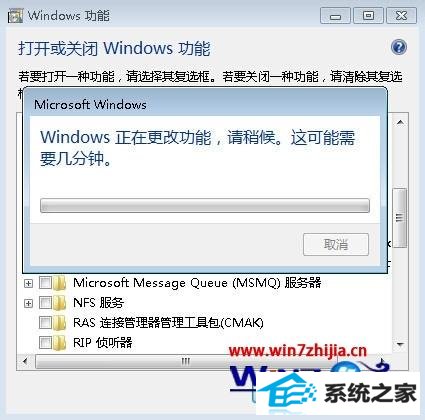
4、此时,再次单击右键,管理网站——启动;
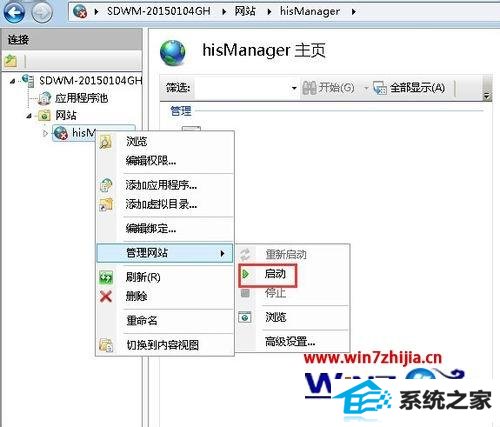
5、提示,另一个程序正在占用此文件;
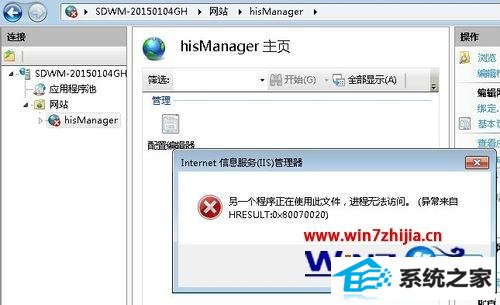
6、删除网站,再次添加网站就可以运行。
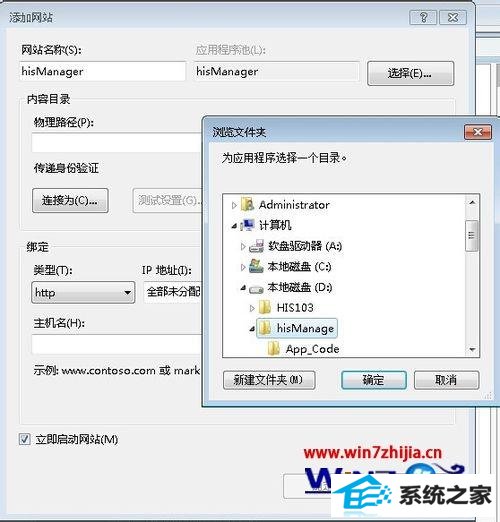
以上给大家介绍的便是win8系统搭建网站提示计算机“.”上没有找到wAs服务的详细解决方法,有碰到相同情况的用户们可以采取上面的方法来处理。
栏目专题推荐
系统下载推荐
- 1萝卜家园Win10 64位 极速2021五一装机版
- 2番茄花园Win7 32位 完整2021元旦装机版
- 3雨林木风Win10 完美中秋国庆版 2020.10(32位)
- 4系统之家Ghost Win10 32位 经典装机版 2020.10
- 5萝卜家园Win10 极速装机版 2021.01(32位)
- 6雨林木风Windows10 32位 免费装机版 2020.10
- 7萝卜家园Ghost Win7 32位 经典装机版 2021.05
- 8电脑公司Windows xp 增强装机版 2020.10
- 9深度技术Ghost WinXP 极速装机版 2020.11
- 10番茄花园Win7 标准装机版 2021.02(64位)
系统教程推荐
- 1win7系统下冰封王座怎么全屏显示
- 2大神还原win10系统开机提示windows检测到一个硬盘问题的教程
- 3技术编辑帮你win10系统打开CMd命令提示“不是内部或者外部命令”的问
- 4快速处理win10系统彻底卸载Visual studio 2015的问题
- 5win8.1系统升级win7出现modern setup host已经停止工作的具体方
- 6win10系统驱动程序签名强制禁用的修复办法
- 7手把手帮你win10系统删除虚拟机操作系统的步骤
- 8win10系统搜狗输入法打字时选框卡顿的处理教程
- 9win10系统提示无法载入rivatuner64.sys的恢复步骤
- 10笔者练习win8系统玩cf穿越火线时出现闪屏的方案
- 11win7系统电脑开启wiFi网络分享的办法介绍
- 12笔者研习win10系统qq游戏大厅登陆不上的步骤
- 13win10系统wlan autoconfig服务无法启动提示错误1747的修复技巧
- 14大神练习win10系统笔记本电脑图片文件无法显示预览的方法
- 15技术员恢复win10系统迅雷无法边下载变播放出现0xFFFFFFEB(-21)错误的
